1 views
■概要
WordPress (ワードプレス) のサイトを10近く持っていますが、10個のWordPressをインストールしているので管理は面倒です。バージョン3.0からは1つのWordPressで複数のサイト(マルチサイト)構築が可能だという情報を得たので、さっそく使ってみました。使ったのはWordPressのバージョン3.2です。管理は確かに楽ですが、マイナス面の把握がこれからなので評価はまだまだ先になりそうです。
※バージョン3.0以上のWordPressサイトを構築した直後に以下の処理をしてください。
|
■wp-config.phpの編集
[tu@ufuso ~]$ vi /var/www/html/wp-config.php ← wp-config.phpの編集
/**
* 開発者へ: WordPress デバッグモード
*
* この値を true にすると、開発中に注意 (notice) を表示します。
* テーマおよびプラグインの開発者には、その開発環境においてこの WP_DEBUG を使用>することを強く推奨します。
*/
define('WP_DEBUG', false);
define('FS_METHOD', 'direct');
define( 'WP_ALLOW_MULTISITE', true ); ← 追記
/* 編集が必要なのはここまでです ! WordPress でブログをお楽しみください。 */
|
|
■ネットワーク設定
0.ログインします。

1.赤枠1の「ツール」をクリックして、表示される一覧から赤枠2の「ネットワークの設定」をクリックします。

2.ネットワークの設定画面が表示されましたら、赤枠1で設定が楽な「サブディレクトリ」方式にチェックを入れ、赤枠2にサイトのタイトルを入力し、赤枠3にサイト管理に使用するメルアドを入力し、赤枠4の「インストール」をクリックします。※Scitentific Linux 6.2では、Apacheをインストールすればmod_rewriteは最初から有効になっています。
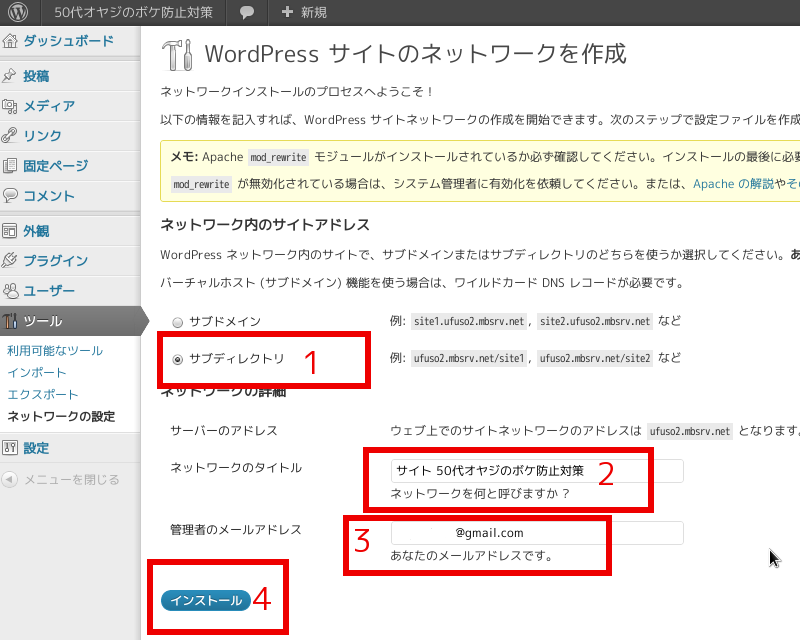
3.この画面が表示されましたら、示された手順にしたがってGNOME端末で設定していきます。
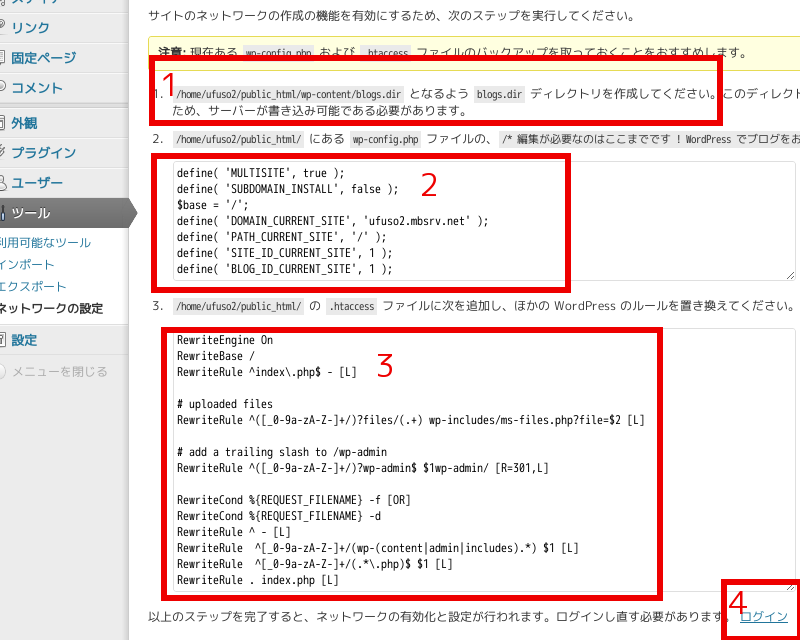
(1)blog.dirフォルダの作成
[tu@ufuso ~]$ mkdir /var/www/html/wp-content/blogs.dir ← blogs.dirフォルダの作成
[tu@ufuso ~]$ chmod 777 /var/www/html/wp-content/blogs.dir ← blogs.dirフォルダの
読み書き権限を設定(インターネットからの読み書きOKにする)
|
|
(2)wp-config.phpの編集
[tu@ufuso ~]$ vi /var/www/html/wp-config.php ← wp-config.phpの編集
/**
* 開発者へ: WordPress デバッグモード
*
* この値を true にすると、開発中に注意 (notice) を表示します。
* テーマおよびプラグインの開発者には、その開発環境においてこの WP_DEBUG を使用>することを強く推奨します。
*/
define('WP_DEBUG', false);
define( 'WP_ALLOW_MULTISITE', true ); ← 削除
以下を追記
define( 'MULTISITE', true );
define( 'SUBDOMAIN_INSTALL', false );
$base = '/';
define( 'DOMAIN_CURRENT_SITE', 'ufuso2.mbsrv.net' ); ← ufuso2.mbsrv.netは自分のに置き換えを
define( 'PATH_CURRENT_SITE', '/' );
define( 'SITE_ID_CURRENT_SITE', 1 );
define( 'BLOG_ID_CURRENT_SITE', 1 );
/* 編集が必要なのはここまでです ! WordPress でブログをお楽しみください。 */
|
|
(3).htaccessの編集
[tu@ufuso ~]$ vi /var/www/html/.htaccess ← .htaccessファイルを作成編集
以下を追記
RewriteEngine On
RewriteBase /
RewriteRule ^index.php$ - [L]
# uploaded files
RewriteRule ^([_0-9a-zA-Z-]+/)?files/(.+) wp-includes/ms-files.php?file=$2 [L]
# add a trailing slash to /wp-admin
RewriteRule ^([_0-9a-zA-Z-]+/)?wp-admin$ $1wp-admin/ [R=301,L]
RewriteCond %{REQUEST_FILENAME} -f [OR]
RewriteCond %{REQUEST_FILENAME} -d
RewriteRule ^ - [L]
RewriteRule ^[_0-9a-zA-Z-]+/(wp-(content|admin|includes).*) $1 [L]
RewriteRule ^[_0-9a-zA-Z-]+/(.*.php)$ $1 [L]
RewriteRule . index.php [L]
|
|
(4)ログインし直します。

4.赤枠1をクリックして赤枠2の項目があることを確認してください。マルチサイトの作成は成功です。赤枠3をクリックして、新サイトを作成してみます。

5.赤枠をクリックします。
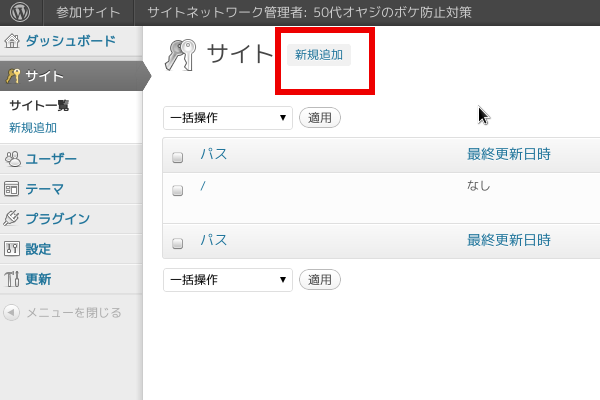
6.画面が変わりますので、赤枠1にサブディレクトリ名(例示ではwp)、赤枠2にサイト名(例示ではITわかり隊)、赤枠3にサイト管理用のメールアドレスを入力して、赤枠4をクリックします。
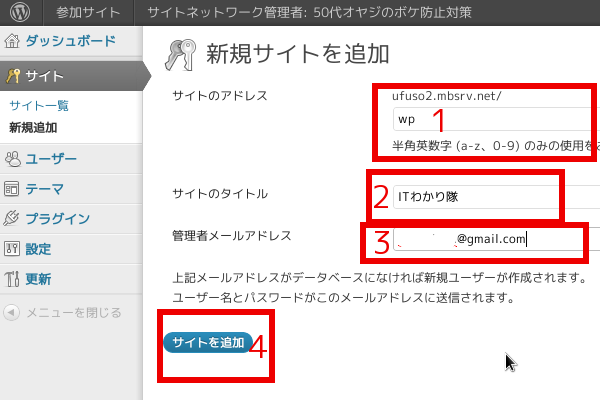
7.赤枠をクリックして、サイトを表示させます。
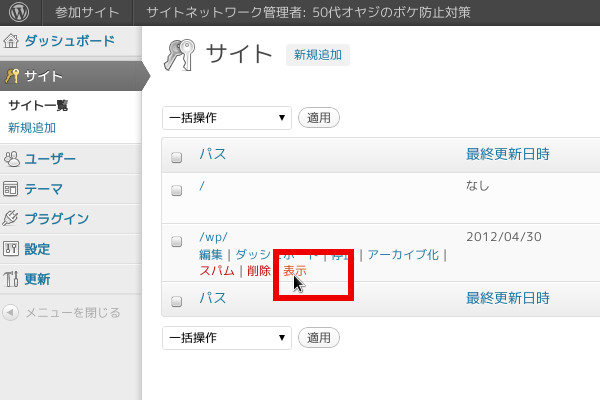
8.作成したサイトが表示されれば成功です。
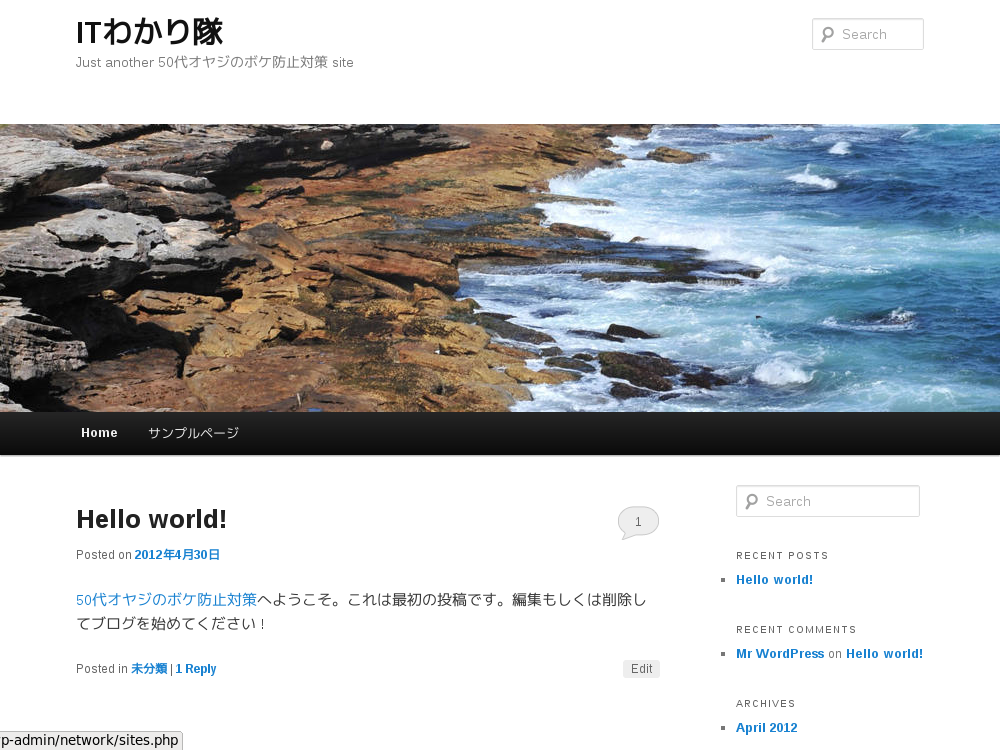
9.赤枠1のサイト名をクリックすると、一覧が英語表記になっています。これを日本語表記に変更します。赤枠2をクリックします。
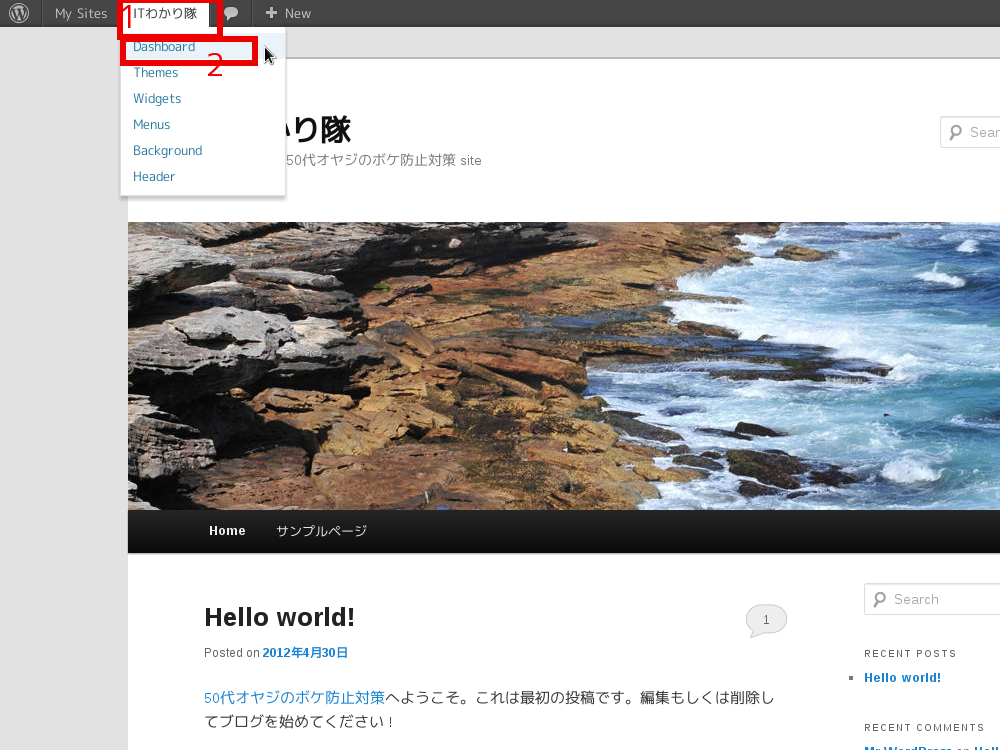
10.左枠の一覧から「Settings」をクリックして、表示された画面の赤枠1を「Japanese」に変更し、赤枠2をクリックします。
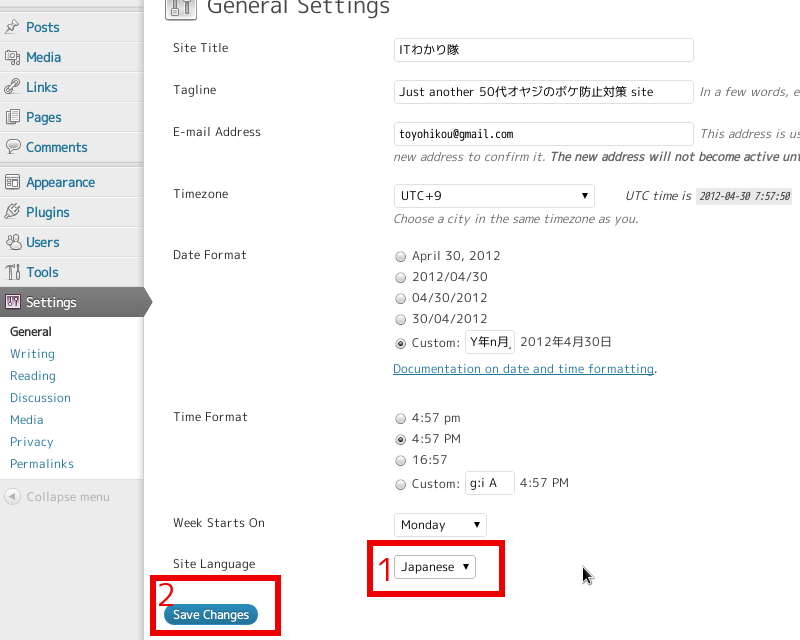
11.日本語で表示されれば成功です。
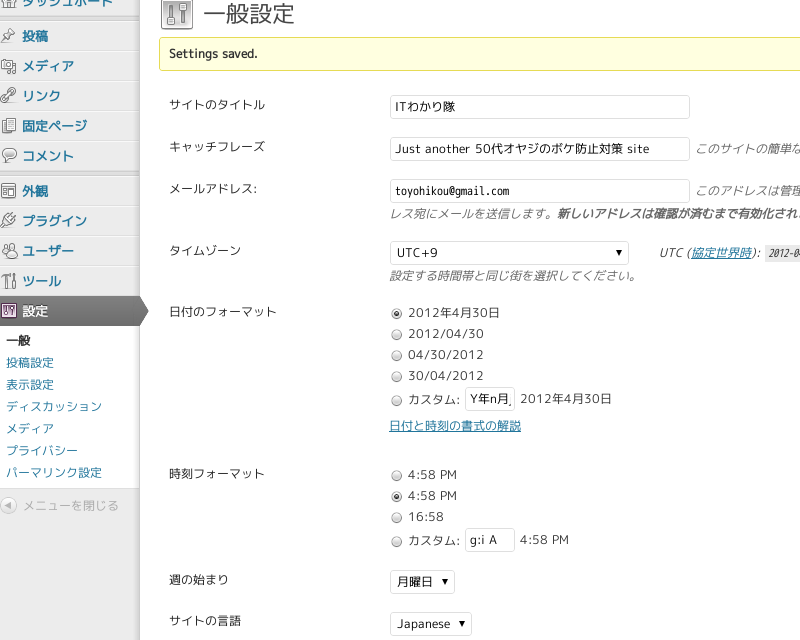
※テーマやプラグインの追加は、ネットワーク管理者になって全サイト分を一括して追加していくことになりますので、楽ですが失敗も全サイトに及びますのでご注意ください。


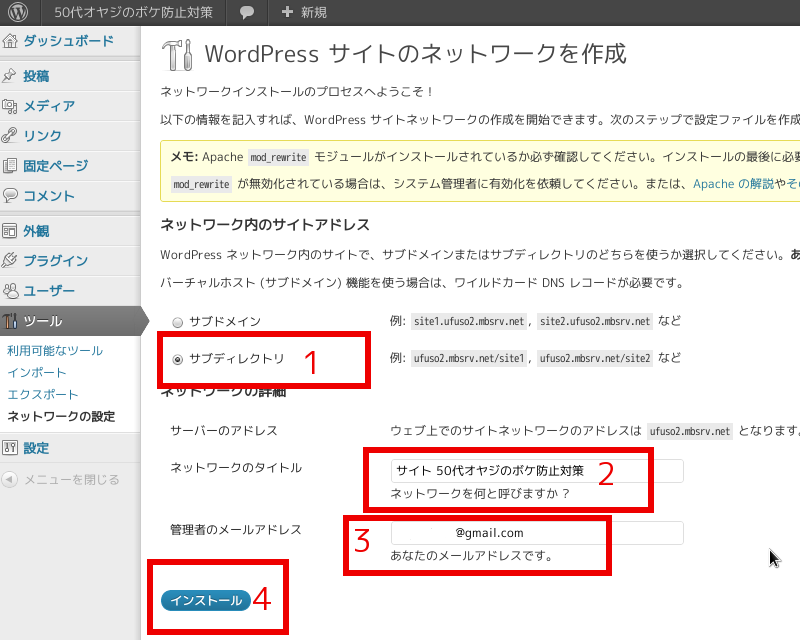
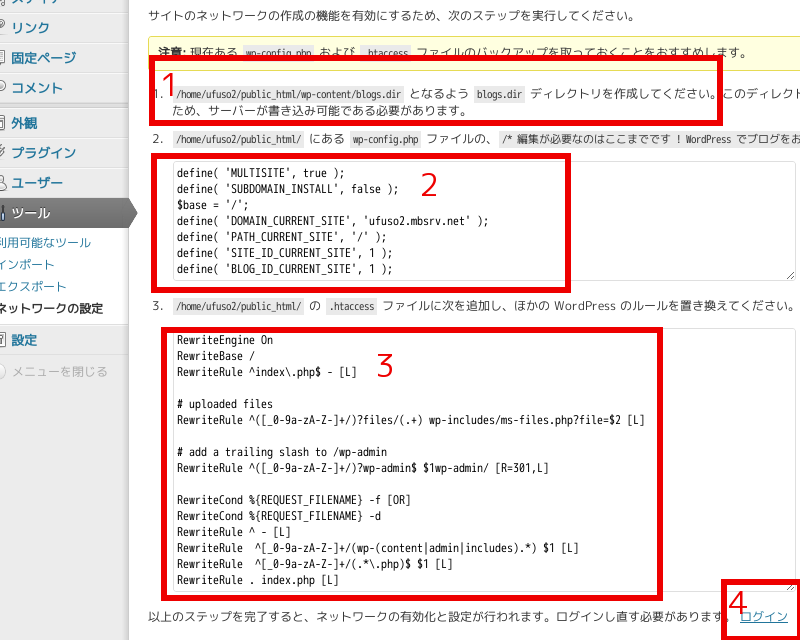


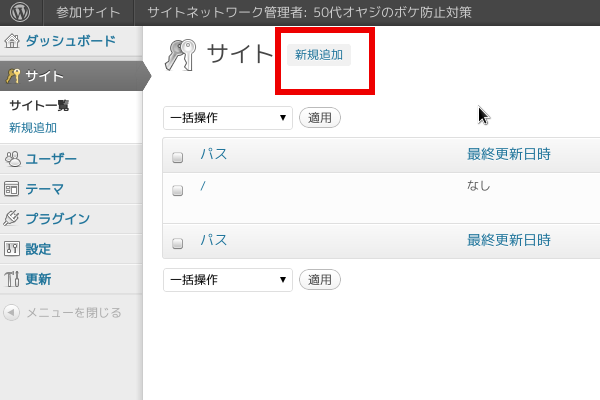
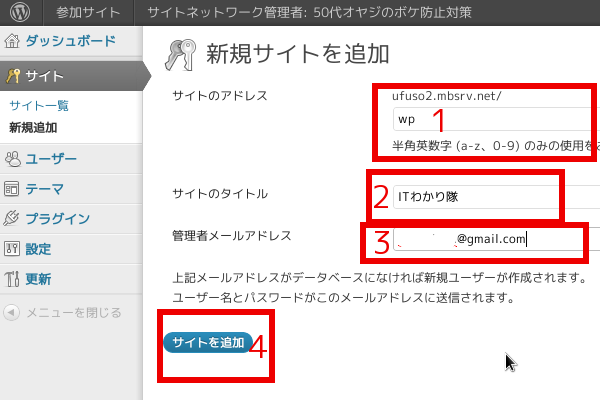
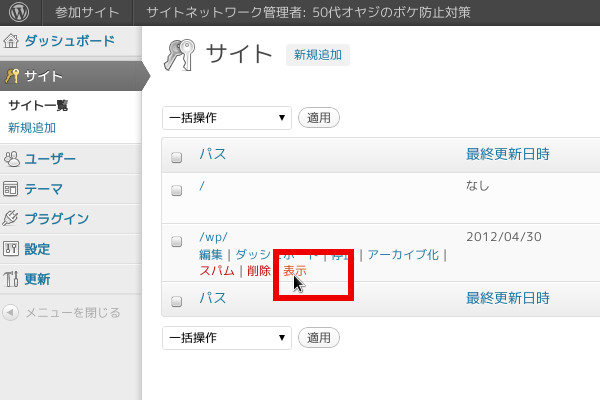
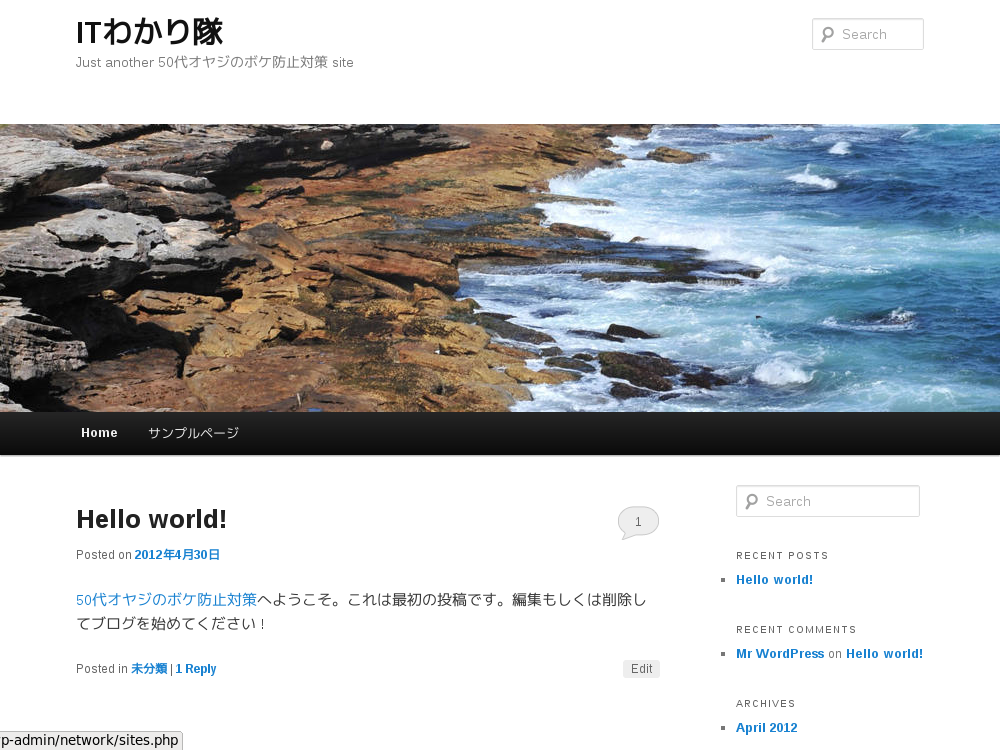
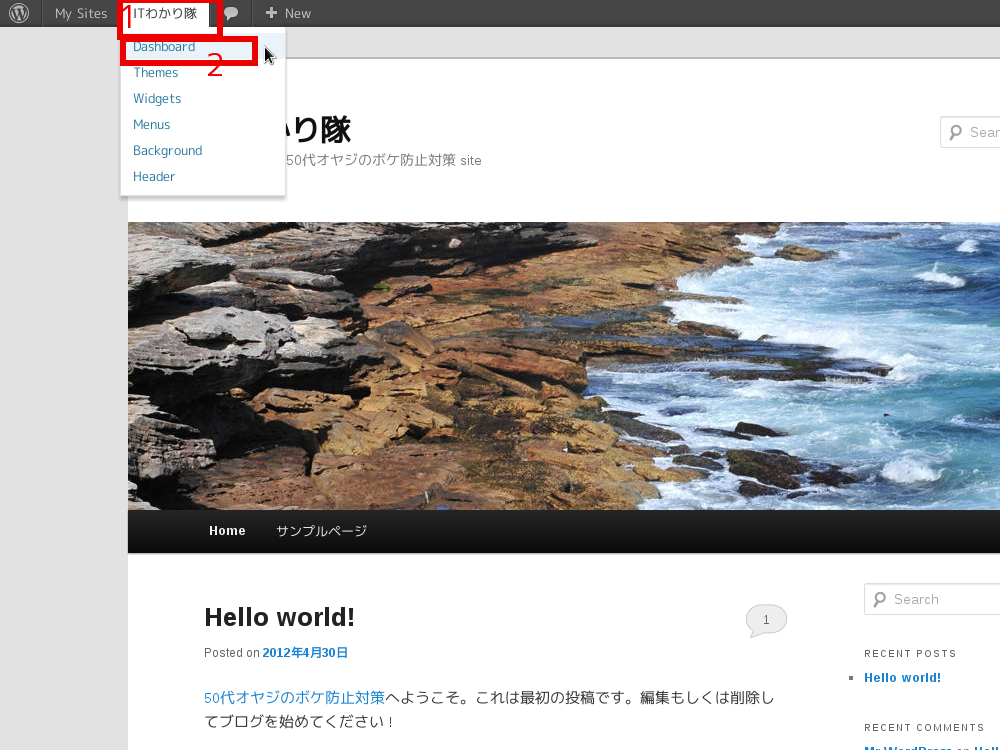
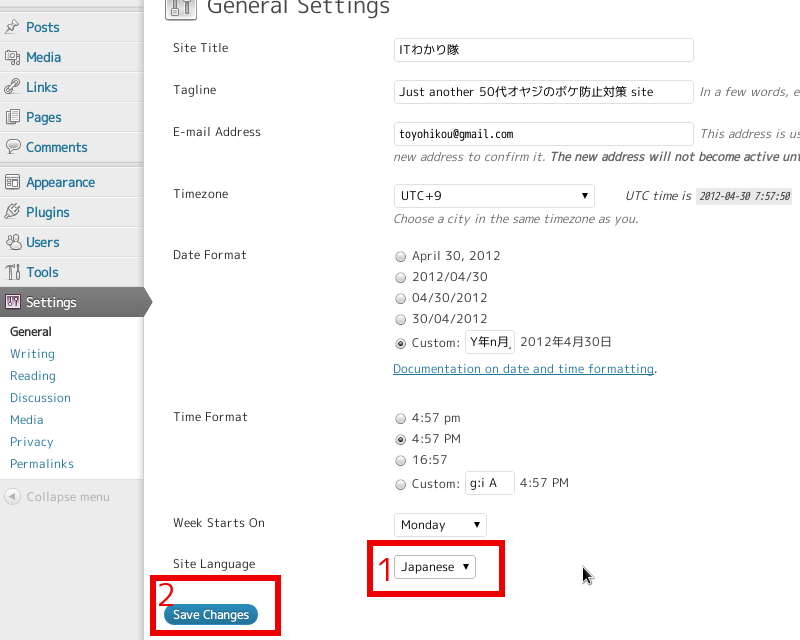
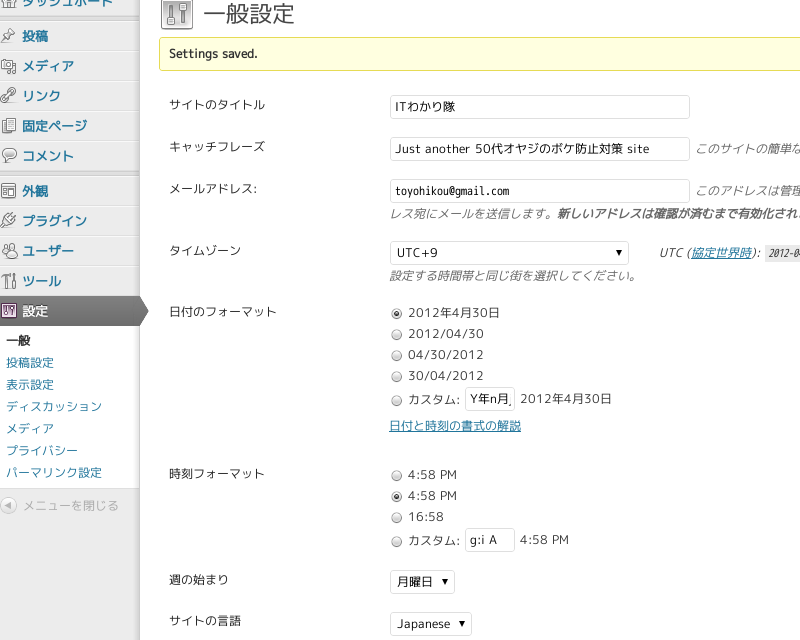
コメントを残す